Содержание:
Вариант 1: Instagram
Раздел с видео IGTV в официальном мобильном приложении Instagram весьма ограничен по части предоставляемых возможностей, из-за чего рекомендуется использовать отдельный, куда более продвинутый клиент. Несмотря на это, мы все же рассмотрим работу с публикациями данной разновидности, что по большей части сводится к взаимодействию с плеером и добавлению новых роликов.
Читайте также: Добавление видео IGTV в Instagram с телефона
Просмотр видео
- Для просмотра какого-либо видео через клиент социальной сети в любом случае придется перейти на страницу нужного пользователя и над списком публикаций выбрать вкладку с логотипом «IGTV». Это приведет к открытию внутреннего медиаплеера, отображающего название ролика и никнейм автора в верхней части экрана, а также предоставляющего несколько инструментов на нижней панели.
- При нажатии по значку сердечка можно оценить запись, что сопровождается изменением цвета, но без каких-либо уведомлений. Для изучения и создания комментариев используйте другую рядом расположенную кнопку сообщения.
- С помощью кнопки с изображением самолетика можно выполнить отправку данного видео какому-либо другому пользователю социальной сети одним из доступных способов. Конечно, не стоит забывать про настройки приватности, которые могут блокировать просмотр записи другими людьми.
- Крайняя кнопка «Далее» на той же панели позволяет отобразить список других видео автора для быстрого перехода, не закрывая при этом медиаплеер. Навигация при этом осуществляется смещением в правую или левую стороны.
- Через меню, открываемое с помощью кнопки с тремя вертикальными точками, доступно еще несколько функций, одной из которых является отправка видео в другие приложения. Для этого достаточно коснуться пункта «Поделиться в…» и во всплывающем окне выбрать подходящее место, будь то сам Instagram или какой-либо мессенджер.
- Если вам понравилось видео, и вы не хотите его потерять из-за постоянного выхода новых, можете воспользоваться опцией «Сохранить» в том же меню. Это позволит дублировать запись в отдельный раздел приложения.
Подробнее: Сохранение публикаций в Instagram
- Не стоит забывать и про такую опцию, как «Копировать ссылку», которая позволяет делиться записью в местах, недоступных обычным способом, а также при использовании сторонних приложений производить скачивание. К сожалению, в настоящий момент зрителю доступен лишь данный набор возможностей.
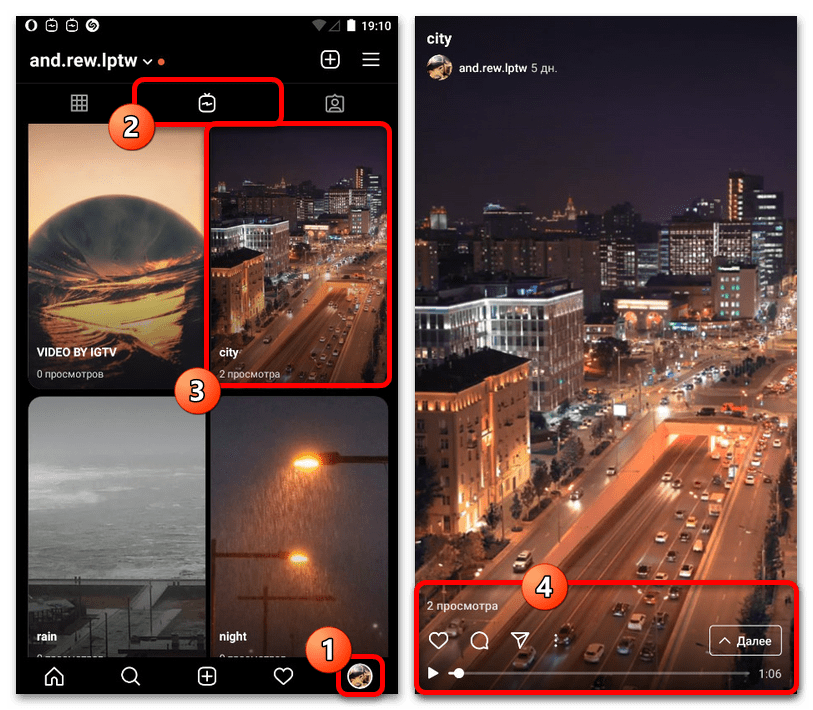
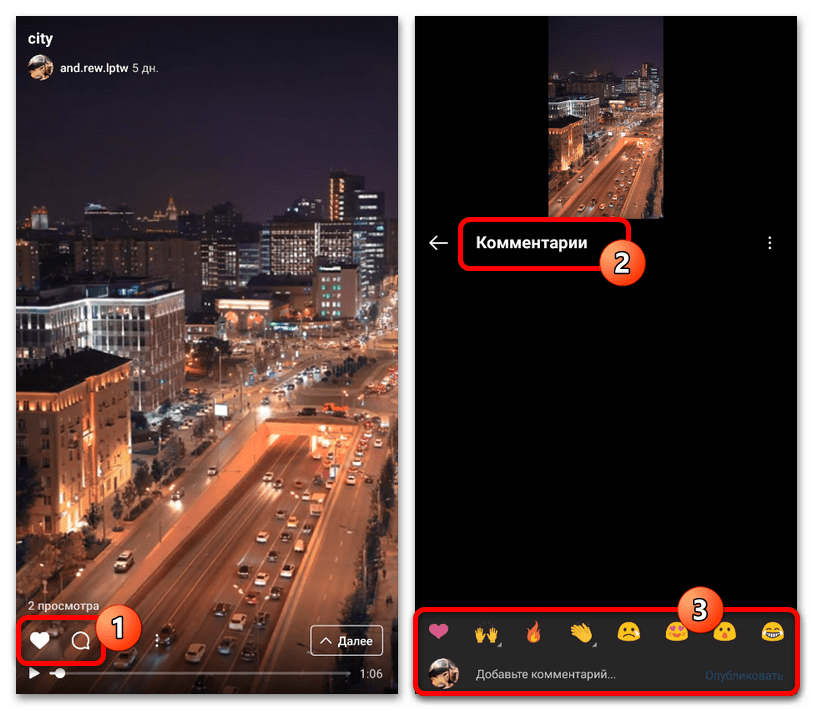
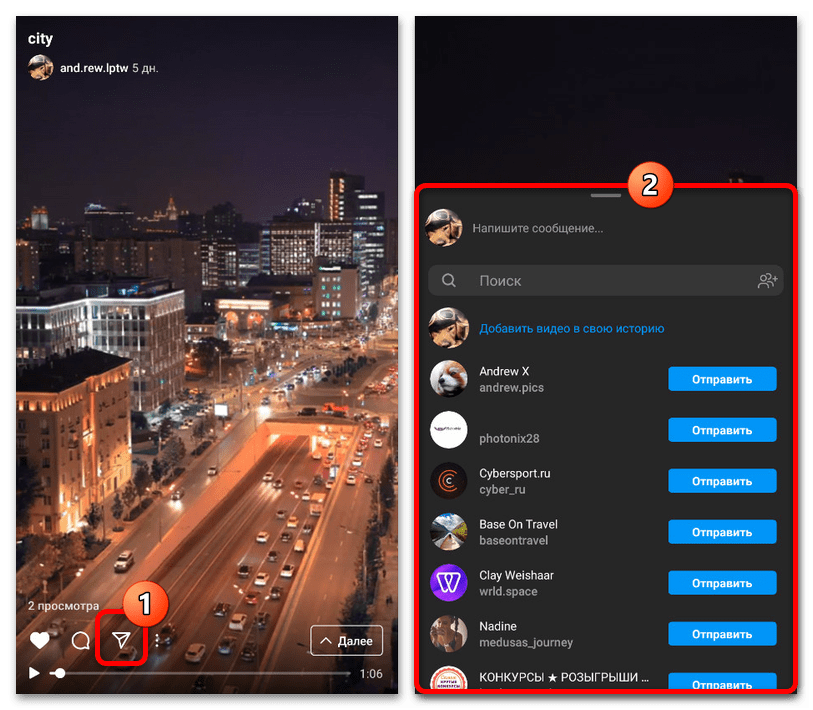



Просмотр статистики
Для видео IGTV, которые были добавлены вами, доступен вспомогательный раздел «Статистика», напрямую связанный с использованием профессиональной учетной записи. Чтобы ознакомиться с данными, нажмите кнопку с тремя точками в нижней части экрана и выберите «Статистику», учитывая, что увидеть список конкретных пользователей не получится.
Читайте также: Просмотр статистики в Instagram

Здесь в рамках одного экрана будет представлено множество пунктов с информацией о просмотрах, выставленных оценках, комментариях и многом другом. При этом особое внимание следует уделить особенностям сбора статистики, так как в некоторых регионах и по причине параметров конфиденциальности фиксируется далеко не каждый просмотр или оценка.
Изменение видео
Через аналогичное меню, открываемое с помощью кнопки с тремя точками, можно воспользоваться опцией «Редактировать», чтобы внести изменения без повторной загрузки видео и потери статистики. В данном случае нельзя как-либо повлиять на содержимое или хотя бы обновить обложку, но все же можно отредактировать название или перенести видео в сериал.
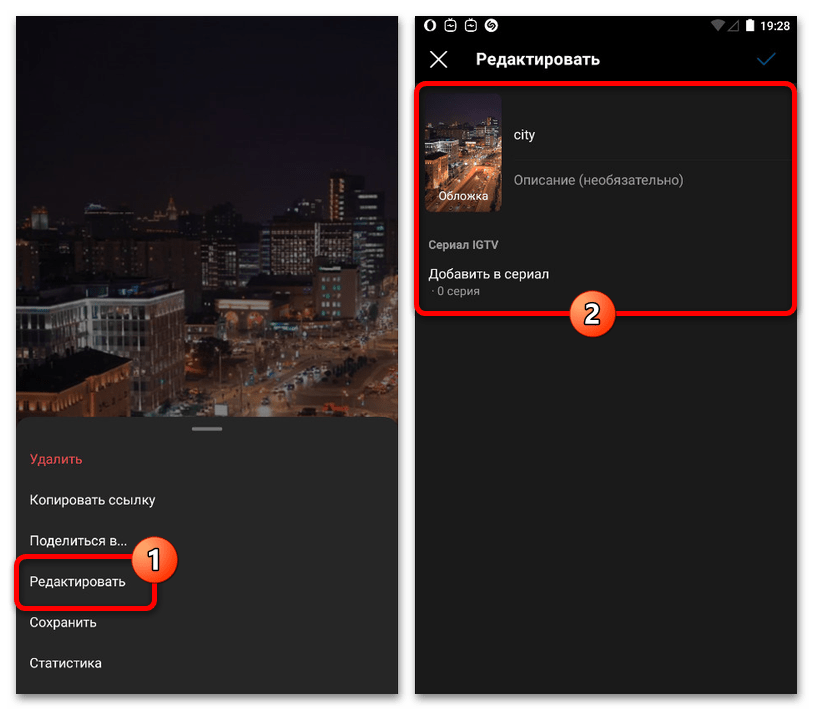
Для сохранения новых параметров используется кнопка с галочкой в правом верхнем углу экрана. По итогу такого рода обновление никак не будет отражено в публикации для зрителей.
Вариант 2: IGTV
Куда более удобное приложение IGTV представляет собой отдельный клиент с видеороликами данной разновидности, попутно предоставляя большое количество вспомогательных возможностей. В первую очередь стоит учитывать, что здесь при просмотре видео будет доступно все то же самое, что и в первом разделе предыдущего варианта, и потому повторно рассматриваться не будет.
Просмотр профиля
Через данное приложение можно просматривать учетные записи других людей и оформлять подписки с помощью соответствующей кнопки на верхней панели. Сами по себе видео представлены в качестве основных и единственных публикаций, несмотря на то, что в Инстаграме присутствуют и другие посты.
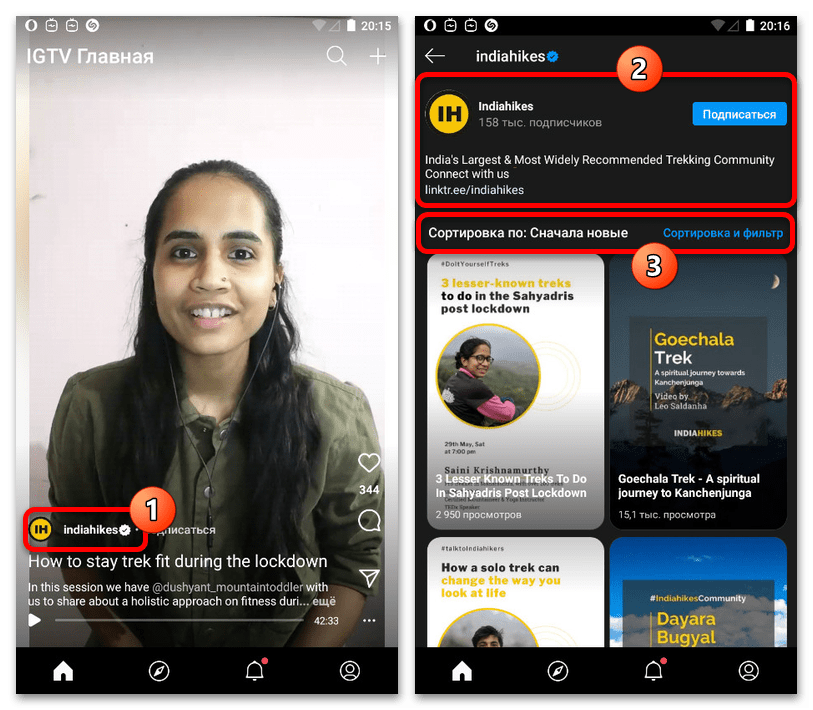
Для удобства можете воспользоваться опцией «Сортировка и фильтр», чтобы изменить порядок отображения видео на странице, в том числе оставив только записи прямых трансляций или серии определенного сериала. При этом вне зависимости от выставленных параметров все равно будет работать глобальный фильтр сортировки.
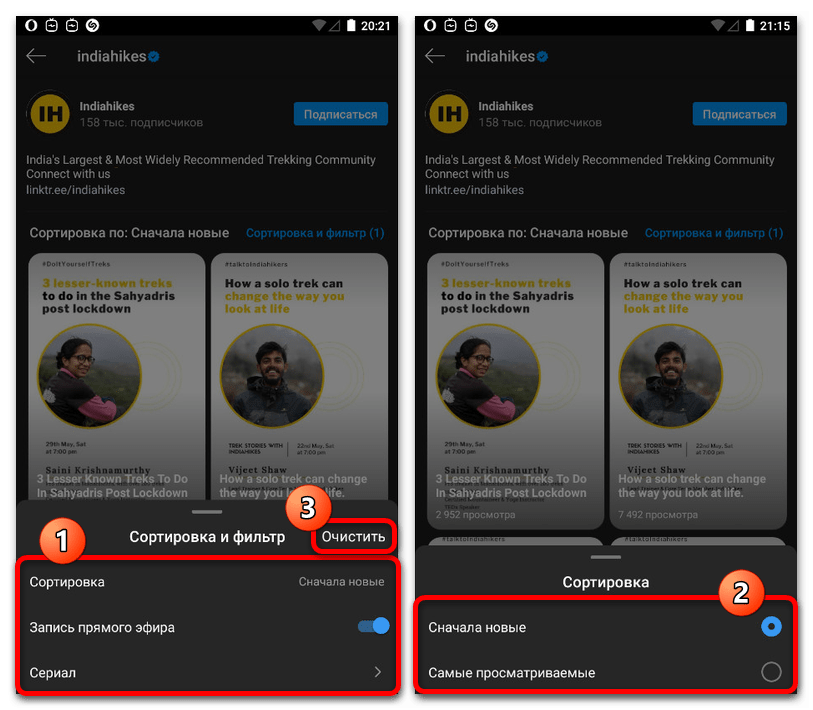
На свое усмотрение изменить параметры можно в подразделе с говорящим названием «Сортировка», выбрав одно из двух значений, включающих «Сначала новые» и «Самые просматриваемые». В будущем, если вы захотите сбросить настройки, можно будет открыть меню и воспользоваться кнопкой «Очистить».
Интересные публикации
При переходе на вторую вкладку с помощью нижней навигационной панели можно ознакомиться с видео IGTV и списком прямых эфиров, подобранных на основе ваших интересов. Сами по себе видео пролистываются и обновляются путем свайпа вниз по странице, тогда как для ознакомления с трансляциями в соответствующем блоке следует воспользоваться ссылкой «Все».

Обновление списка актуальных рекомендаций может не работать должным образом в некоторых случаях. С целью исправления ситуации лучше всего произвести перезапуск программы или, если не поможет, выйти и повторно авторизоваться.
Поиск в IGTV
На первых двух вкладках программы в правой части верхней панели можно нажать по значку поиска, чтобы найти конкретного пользователя или публикации по меткам. По аналогии с поиском в официальном приложении, в качестве запроса можно использовать только текстовые символы на разных языках.
Подробнее: Способы поиска видео в Instagram
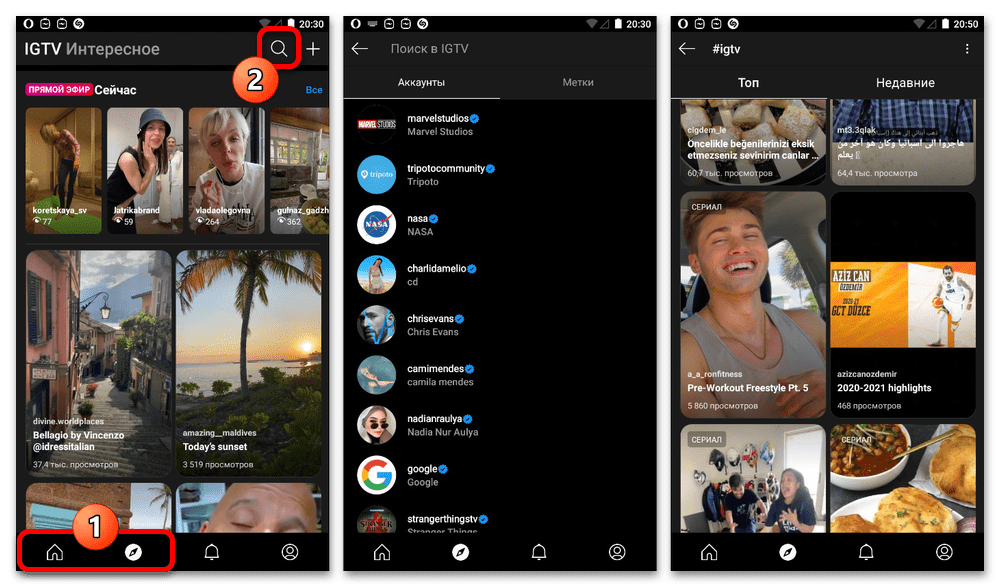
Важно учитывать, что в данном случае на странице «Метки» доступно использование исключительно хэштегов, в то время как метки местоположения и упоминания будут вызывать ошибки. К сожалению, обойти данное ограничение не получится.
Уведомления
Следующая вкладка «Уведомления» из основных разделов приложения позволяет просматривать все когда-либо полученные оповещения о событиях, так или иначе связанных с видео IGTV. Как и в мобильном приложении социальной сети, здесь присутствует разделение на несколько категорий, но при этом доступен и быстрый переход к настройкам.

Воспользовавшись кнопкой с изображением шестеренки на верхней панели, можно изменить параметры получения уведомлений, отключив информирование о тех или иных событиях. Кроме того, через этот же раздел могут быть включены или, наоборот, отключены упоминания о прямых трансляциях ваших подписок.
Личный профиль
Последняя страница в приложении, полностью посвященная вашему аккаунту, позволяет просматривать личную библиотеку видео и быстро переходить к редактированию настроек. Рассматривать сами параметры мы не будем, так как это или практически не относится к теме или полностью копирует возможности официального клиента.

К единственным полезным разделам можно отнести «Историю просмотров» и список «Сохраненных видео», каждый из которых доступен в главном меню программы. В обоих случаях записи могут быть с легкостью удалены как по одной, так и в больших количествах с помощью выделения.
Читайте также: Удаление сохраненных публикаций в Instagram
Вариант 3: Веб-сайт
По сравнению с двумя ранее рассмотренным приложениями, на веб-сайте Instagram возможности IGTV ограничены куда сильнее и сводятся, по сути, к тем же функциям, что доступны при работе с любыми другими публикациями. Таким образом, все что можно сделать, это просматривать контент в отдельной категории профиля, по необходимости добавляя в закладки.

В отличие от изображений, личные публикации данной разновидности вполне можно удалять с помощью соответствующей опции. Однако в остальном здесь нельзя ни производить поиск, ни просматривать статистику записи.
Добавление видео IGTV
Отдельного упоминания заслуживает возможность загрузки новых видео в Instagram через мобильное приложение социальной сети, клиент IGTV и веб-сайт. В каждом случае данная задача выполняется по-своему с некоторым количеством особенностей, и потому лучше всего изучить вопрос по другой нашей инструкции.
Подробнее: Добавление видео IGTV в Instagram
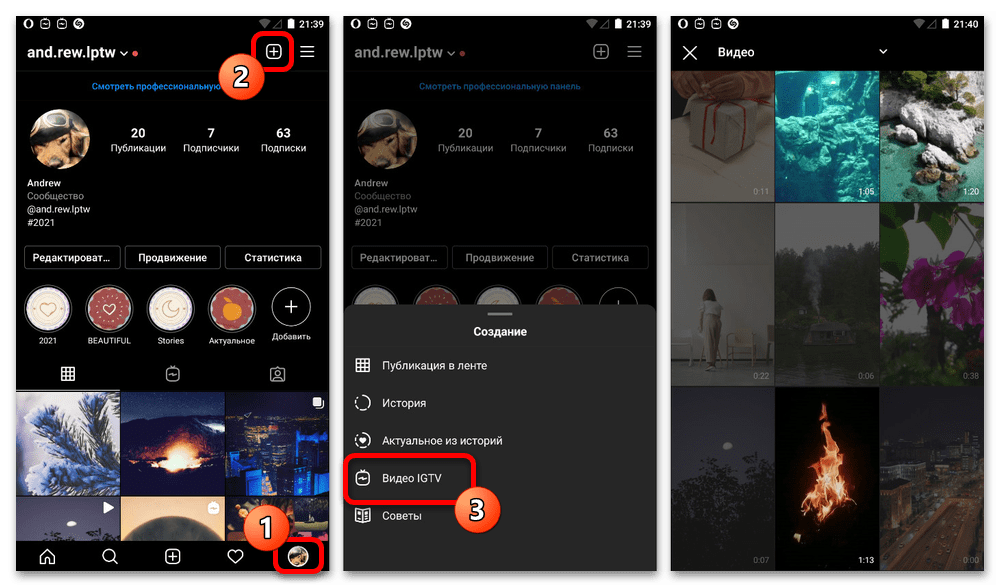
К тому же, с компьютера именно загрузка IGTV предоставляет больше всего параметров, нежели доступно во время просмотра. Но, к сожалению, даже это не компенсирует недостатков, если проводить сравнение с приложениями.
 Наш Telegram каналТолько полезная информация
Наш Telegram каналТолько полезная информация
 Поиск аккаунта в Instagram через ВКонтакте
Поиск аккаунта в Instagram через ВКонтакте
 Способы наложения музыки на фото в Instagram
Способы наложения музыки на фото в Instagram
 Устранение проблем с обновлением ленты в Instagram
Устранение проблем с обновлением ленты в Instagram
 Просмотр прямых эфиров в Instagram
Просмотр прямых эфиров в Instagram
 Поиск музыки из видео в Instagram
Поиск музыки из видео в Instagram
 Добавление фотографий в полный размер в Instagram
Добавление фотографий в полный размер в Instagram
 Проверка наличия теневого бана в Instagram
Проверка наличия теневого бана в Instagram
 Продажа рекламы в Instagram
Продажа рекламы в Instagram
 Устранение проблем с просмотром Stories в Instagram
Устранение проблем с просмотром Stories в Instagram
 Создание коллажа в истории в Instagram
Создание коллажа в истории в Instagram
 Как понять, что сообщение в Instagram прочитано
Как понять, что сообщение в Instagram прочитано
 Как добавлять смайлики в Instagram
Как добавлять смайлики в Instagram
 Как найти свои комментарии в Instagram
Как найти свои комментарии в Instagram
 Как узнать, кто и кому ставит лайки в Instagram
Как узнать, кто и кому ставит лайки в Instagram
 Установка Instagram на смартфоны с Android и iOS
Установка Instagram на смартфоны с Android и iOS
 Почему вылетает Instagram
Почему вылетает Instagram
 Как обновить Инстаграм на Андроид
Как обновить Инстаграм на Андроид
 Не работает Instagram: причины неполадки и способы решения
Не работает Instagram: причины неполадки и способы решения
 Как просматривать фото в Instagram без регистрации
Как просматривать фото в Instagram без регистрации
 Как привязать к Instagram аккаунт Вконтакте
Как привязать к Instagram аккаунт Вконтакте lumpics.ru
lumpics.ru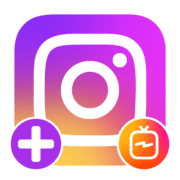

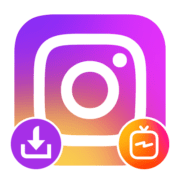
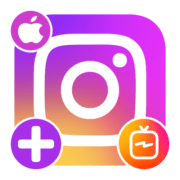

Спасибо большое. С вашей помощью, устранила проблему. Все очень доступно объясняете